AUTOCAD2011培训辅导资料
AutoCAD2011培训课件

本钢人才培训学院
工程技术研发部 王 君
AutoCAD2011二维绘图
综合技能训练教学
辽宁冶金职业技术学院 培训学院
1、矩形阵列技能训练
2、圆形阵列技能训练
3、比例技能训练 4、拉伸技能训练
5、镜像技能训练
工程技术研发部
王君
案例1 矩形阵列技能训练
辽宁冶金职业技术学院 培训学院
主要训练: 矩形、 偏移、 圆角、 倒角、 正多边形、 直线、 拉长、 旋转、 对象选择 、 阵列、 等命令操作 技能。
工程技术研发部
王君
案例5 镜像技能训练
辽宁冶金职业技术学院 培训学院
主要训练: 多段线、 直线、 阵列、 等分、 偏移、 图案填充、 圆角、 倒角等命令 操作技能。
工程技术研发部
王君
AutoCAD培训
本钢人才培训学院 工程技术研发部
工程技术研发部 王君
案例3 比例缩放技能训练
辽宁冶金职业技术学院 培训学院
主要训练: 圆、正多边形、比例等命 令操作技能。
主要训练: 圆、阵列、旋转、正多边形、偏移、 比例等命令操作技能。
工程技术研发部 王君
案例4 拉伸技能训练
辽宁冶金职业技术学院 培训学院
主要训练: 多段线、 直线、 复制、 旋转、 矩形、 图案填充、 比例、 拉伸等命令操作 技能。
工程技术研发部 王君
案例2 圆形阵列技能训练
辽宁冶金职业技术学院 培训学院
主要训练: 圆、对象选择、等分、 正多边形、直线、圆弧、 修剪、阵列等命令操作 技能。
主要训练: 多段线、对象选择、 偏移、分解、延伸、 修剪、阵列等命令操 作技能。
主要训练: 正多边形、直线、 对象选择、修剪、 阵列等命令操作技 能
全套课件-《中文版AutoCAD 2011基础教程》_完整
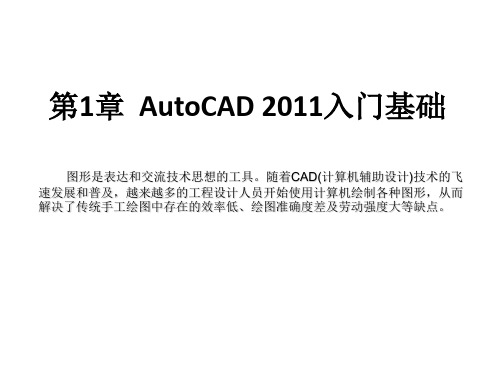
图形是表达和交流技术思想的工具。随着CAD(计算机辅助设计)技术的飞 速发展和普及,越来越多的工程设计人员开始使用计算机绘制各种图形,从而 解决了传统手工绘图中存在的效率低、绘图准确度差及劳动强度大等缺点。
1.1 AutoCAD功能概述
AutoCAD是由美国Autodesk公司开发的通用计算机辅助绘图与设计软件 包,具有功能强大、易于掌握、使用方便、体系结构开放等特点,能够绘制平 面图形与三维图形、标注图形尺寸、渲染图形以及打印输出图纸,深受广大工 程技术人员的欢迎。 绘制与编辑图形 标注图形尺寸 渲染三维图形 输出与打印图形
2.3 绘 图 方 法
为了满足不同用户的需要,使操作更加灵活方便,AutoCAD 2011提供了多 种方法来实现相同的功能。 使用菜单栏 使用工具栏 使用“屏幕菜单” 使用“菜单浏览器”按钮 使用“功能区”选项板 使用绘图命令
2.3.1 使用菜单栏
“绘图”菜单是绘制图形最基本、最常用的方法,其中包含了AutoCAD 2011的大部分绘图命令。选择该菜单中的命令或子命令,可绘制出相应的二维 图形。
1.3.4 加密保护绘图数据
在AutoCAD 2011中,保存文件时可以使用密码保护功能,对文件进行加 密保存。
1.3.5 关闭图形文件
单击“菜单浏览器”按钮,在弹出的菜单中选择“关闭”|“当前图形” 命令(CLOSE),或在绘图窗口中单击“关闭”按钮,可以关闭当前图形文件。
第2章 AutoCAD绘图基础
选择工作空间 二维草图与注释空间 三维建模空间 AutoCAD经典空间 AutoCAD工作空间的基本组成
1.2.1 选择工作空间
要在3种工作空间模式中进行切换,只需在快速访问工具栏选择“显示菜单栏” 命令,在弹出的菜单中选择“工具”|“工作空间”命令(如图1-6所示),或在状 态栏中单击“切换工作空间”按钮,在弹出的菜单中选择相应的命令即可。
第1章 AutoCAD2011 基础

§1-2 AutoCAD 2008的工作空间
AutoCAD 2008提供了“二维草图与注释 ”、 “三维建模”和“AutoCAD 经典”3种工作空间 模式。无论选择哪种,用户都可以其进行更换, 也可以自定义并保存自己的个性工作空间。默认 状态下进入的是“二维草图与注释”工作空间。
一. AutoCAD 2008的工作界面 正常启动AutoCAD 2008后直接进入默认的“二 维草图与注释”工作空间,如图所示。
1. 标题栏:位于程序窗口的最上方,用于显示当前正在运行 程序名及当前所操作图形文件的名称。 2. 菜单栏:有很多个独立的菜单项组成。这些菜单项又包含 有很多子菜单。AutoCAD中的大部分绘图命令都放在这些 子菜单中。 AutoCAD 子菜单的几个特点: 右面有黑色小三角 的菜单项表示单击该菜单项将会弹 出其级联菜单; 右面有省略号的…菜单项表示单击该菜单项将弹出一个对 话框; 右面没有内容的菜单项则表示单击该菜单项后将执行相应 的命令。 3. 工 具 栏 : 是 组 织 和 管 理 AutoCAD 命 令 的 集 合 。 在 AutoCAD中共有37个工具栏,正常启动进入经典界面后 可以看到7个,即标准、工作空间、图层、样式、对象特 性、绘图和修改工具栏。
6. 命令行及文本窗口:命令行是通过键盘输入命令 的地方, 也是AutoCAD反馈各种信息的地方, 所以说用户的所有操作实际上都是在与命令行进 行交互。用户可以通过拖动鼠标对命令行的区域 进行放大或缩小的操作。 AutoCAD的文本窗口是记录AutoCAD命令 的窗口,也可以说是放大的命令行窗口。用户可 以通过选择【视图】→【显示】→【文本窗口】 菜单项或者在命令行输入“textscr”命令来打开 它。还可以通过【F2】键在图形窗口和文本窗口 之间切换。 AutoCAD具有隐藏命令行的功能。单击【工具】 →【命令行】菜单项即可将命令行隐藏起来,再 次执行该操作即可将隐藏的命令行打开。也可用 组合键【Ctrl】+9来进行切换。
最全面的图形设计 AutoCAD 2011 教程(全部资料)

第1章概述本章要点■Au to CA D发展历史■Au to CA D 2011主要功能概述1.1A u to C A D发展历史Au to CA D是由美国Au to de sk公司开发的通用计算机辅助绘图与设计软件包,具有易于掌握、使用方便、体系结构开放等特点,深受广大工程技术人员的欢迎。
Au toC A D自1982年问世以来,已经进行了近20次的升级,从而使其功能逐渐强大,且日趋完善。
如今,Au to CAD已广泛应用于机械、建筑、电子、航天、造船、石油化工、土木工程、冶金、农业、气象、纺织、轻工业等领域。
在中国,Aut o CA D已成为工程设计领域中应用最为广泛的计算机辅助设计软件之一。
1982年12月,美国Au to de s k公司首先推出Au to CA D的第一个版本,Au to CA D 1.0版。
1983年4月——1.2版1983年8月——1.3版1983年10月——1.4版1984年10月——2.0版1985年5月——2.1版1986年6月——2.5版1987年4月——2.6版1987年9月—— 9.0版1988年10月——10.0版1990年——11.0版1992年——12.0版1994年——13.0版1997年6月——R14版1999年3月——2000版2000年7月——2000i版2001年5月——2002版2003年——2004版2004年——Aut o CA D 2005版2005年——Aut o CA D 2006版2006年——Aut o CA D 2007版2007年——Aut o CA D 2008版2008年——Aut o CA D 2009版2009年——Aut o CA D2010版2010年——Aut o CA D 2011版Au to CA D 2011除在图形处理等方面的功能有所增强外,一个最显著的特征是增加了参数化绘图功能。
用户可以对图形对象建立几何约束,以保证图形对象之间有准确的位置关系,如平行、垂直、相切、同心、对称等关系;可以建立尺寸约束,通过该约束,既可以锁定对象,使其大小保持固定,也可以通过修改尺寸值来改变所约束对象的大小。
《AutoCAD 2011基础与应用高级案例教程》课件 001

项目一AutoCAD 2011入门(一)AutoCAD 的基本功能(二)学习AutoCAD的要点(三)熟悉AutoCAD 2011的操作界面(四)新建图形文件(五)设置工作环境与图形单位(六)AutoCAD绘图入门(七)视图与图形对象基本操作学习目标学习要点本项目主要介绍了AutoCAD 2011的一些入门知识,如AutoCAD 的基本功能、学习AutoCAD 的要点、AutoCA D 的操作界面、新建图形文件、设置工作环境和图形单位、放大、缩小和平移视图、选择和删除图形对象等。
◆了解AutoCAD 的基本功能和学习要点。
◆熟悉AutoCAD 2011的操作界面;掌握新建图形文件,设置图形单位与精度,以及工作环境的方法。
◆掌握缩放和平移视图,以及选择和删除对象的方法,并了解夹点的功能。
(一)AutoCAD的基本功能AutoCAD是当前最流行的计算机辅助绘图软件,具有以下几方面功能:(1)绘制平面图形。
(2)绘制三维零件图和装配图。
(3)为图形标注尺寸和添加注释。
(4)渲染三维图形。
(5)输出图形。
(二)学习AutoCAD的要点学习AutoCAD软件的要点主要包括以下几方面。
(1)了解使用AutoCAD绘图的大致步骤。
(2)熟悉AutoCAD的绘图命令。
(3)掌握常用命令的英文全称或缩写。
(4)学会观察命令行中的提示。
(5)尽量使用快捷键。
(6)多进行上机操作,从而在实践中快速掌握各种命令的功能和用法,并熟悉使用AutoCAD绘图的特点与规律。
(三)熟悉AutoCAD 2011的操作界面“应用程序”菜单快捷访问工具栏标题栏十字光标绘图区坐标系命令行状态栏导航栏功能区ViewCube工具(四)新建图形文件图形样板(.dwt)中主要定义了图形的输出布局,图纸边框和标题栏,以及单位、图层、尺寸标注样式和线型设置等1. 切换工作空间选择需要切换到的工作空间用于保存当前的工作空间,且保存后的名称将出现在工作空间列表中自定义当前的工作空间环境设置默认打开的工作空间,以及工作空间列表的显示和排列顺序等单击此处,在弹出的下拉列表中选择所需选项2. 设置绘图环境设置图形的显示效果设置光标的大小在命令行或绘图区中右击,从弹出的快捷菜单中选择“选项”命令3. 设置图形的单位和精度设置角度单位的类型和精度选择“格式”>“单位”菜单区,然后在打开的该对话框中进行单位和精度设置设置长度单位的类型和精度用于控制插入到当前文件中的图形的单位。
《AutoCAD 2011基础与应用高级案例教程》课件 010

(一)三维建模概述(二)设置模型的视觉样式(三)查看三维模型的方法(四)三维空间中点的定位方法(五)创建基本三维实体模型(六)由二维图形创建实体或曲面模型(七)网格建模(八)利用布尔运算创建复杂实体学习要点学好三维绘图的关键主要有三点:第一,用户必须建立良好的空间概念,能够根据平面图形想象其立体形状;第二,用户必须熟悉三维模型的各种显示样式、观察方法以及三维空间坐标系的调整等。
最后,用户还必须熟练掌握用于绘制三维图形的各种命令的操作方法。
学习目标◆掌握切换模型显示样式的方法,能够从任意方位查看三维模型的形状,并能够灵活变换坐标系。
◆掌握创建基本实体、曲面和网格模型的操作方法,并能够使用相关命令将二维图形生成三维模型。
◆能够结合并集、差集和交集运算创建复杂的实体模型。
(一)三维建模概述在AutoCAD中,我们可以创建三种三维模型,即实体模型、曲面模型和网格模型。
实体模型曲面模型网格模型双击三维对象,在打开的“特性”选项板中进行查看其类型打开状态栏中的“快捷特性”按钮,然后选择三维对象(二)设置模型的视觉样式单击“视图”选项卡的“视觉样式”面板中的“视觉样式”编辑框,然后在打开的下拉列表中选择所需选项二维线框线框隐藏概念真实消隐图形1. 投影视图与等轴测视图在AutoCAD中,利用各种等轴测视图可以观察三维对象的形状,借助各投影视图还可以判断各对象间的相对。
等轴测图投影图生成各种投影视图,在这类视图中仅能看到零件在XY平面上的投影生成等轴测视图,这类视图中能同时看到三个坐标轴2. 动态观察三维模型动态观察命令单击“ViewCube”工具上的角点,可将模型以等轴测模式显示受约束的动态观察自由动态观察连续动态观察1.利用动态UCS功能定位点打开状态栏的开关,利用该功能可将捕捉到的平面作为临时坐标系的XY平面。
执行某绘图命令后将光标移至该平面,此时将会出现该平面的中心点2. 利用三维坐标来定位点绘制三维图形时,默认情况下所绘图形将位于当前坐标系的XY平面上。
AutoCAD2011第1章

1.3.7 绘图窗口 1.3.8 坐标系 1.3.9 命令行 1.3.10 文本窗口 1.3.11 状态栏
1.3.1 工作空间
AutoCAD 2011提供了【二维草图与注 释】、【三维基础】、【三维建模】和 【AutoCAD经典】4种工作空间模式。
1.3.2 切换工作空间
要在【二维草图与注释】、【三维基础】、 【三维建模】和【AutoCAD经典】这4种工作 空间模式之间迚行切换时,可以单击状态栏中 的【切换工作空间】按钮 ,在弹出的菜单中选 择相应的命令即可。
1.2.4 新增学习空间和其他工具
新增的学习空间 更加完善的操作界面
1.3 AutoCAD 2011的工作界面
1.3.1 1.3.2 1.3.3 1.3.4 1.3.5 1.3.6 工作空间 切换工作空间 【应用程序】菜单 标题栏 菜单栏 选项卡与面板
1.3.3 【应用程序】菜单
单击【应用程序】菜单按钮可以创建、打开、 保存、打印和发布AutoCAD文件,将当前 图形作为电子邮件附件发送,以及制作电子 传送集。
1.3.4 标题栏
标题栏位于应用程序窗口的最上面,用于显 示当前正在运行的程序名及文件名等信息。
1.3.5 菜单栏
如果要显示菜单栏,可以单击快速访问工具 栏右侧的黑三角按钮 ,在弹出的快捷菜单 中选择【显示菜单栏】命令。
1.3.9 命令行
【命令行】窗口位于绘图窗口的底部,用于 输入命令,并显示AutoCAD提示的信息。
1.3.10 文本窗口 来自文本窗口中可以很方便地查看当前 AutoCAD任务的命令历史,另外还可以使 用文本窗口查看较长的输出结果。
1.3.11 状态栏
状态栏用来显示AutoCAD当前的状态,如 当前十字光标的坐标、命令和按钮的说明等, 其位于AutoCAD界面的底部。
AutoCAD2011培训高级证
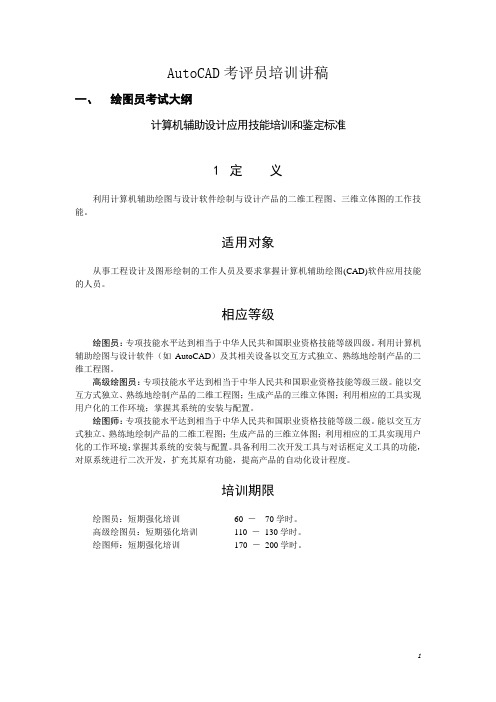
AutoCAD考评员培训讲稿一、绘图员考试大纲计算机辅助设计应用技能培训和鉴定标准1定义利用计算机辅助绘图与设计软件绘制与设计产品的二维工程图、三维立体图的工作技能。
适用对象从事工程设计及图形绘制的工作人员及要求掌握计算机辅助绘图(CAD)软件应用技能的人员。
相应等级绘图员:专项技能水平达到相当于中华人民共和国职业资格技能等级四级。
利用计算机辅助绘图与设计软件(如AutoCAD)及其相关设备以交互方式独立、熟练地绘制产品的二维工程图。
高级绘图员:专项技能水平达到相当于中华人民共和国职业资格技能等级三级。
能以交互方式独立、熟练地绘制产品的二维工程图;生成产品的三维立体图;利用相应的工具实现用户化的工作环境;掌握其系统的安装与配置。
绘图师:专项技能水平达到相当于中华人民共和国职业资格技能等级二级。
能以交互方式独立、熟练地绘制产品的二维工程图;生成产品的三维立体图;利用相应的工具实现用户化的工作环境;掌握其系统的安装与配置。
具备利用二次开发工具与对话框定义工具的功能,对原系统进行二次开发,扩充其原有功能,提高产品的自动化设计程度。
培训期限绘图员:短期强化培训60 -70学时。
高级绘图员:短期强化培训110 -130学时。
绘图师:短期强化培训170 -200学时。
技能标准绘图员知识要求掌握微机绘图系统的基本组成及操作系统的一般使用知识;掌握基本图形的生成及编辑的基本方法和知识;掌握复杂图形尺寸、复杂文本等的生成及编辑的方法和知识;掌握图形的输出及相关设备的使用方法和知识。
技能要求具有基本的操作系统使用能力;具有基本图形的生成及编辑能力;具有复杂图形尺寸、复杂文本的生成及编辑能力;具有图形的输出及相关设备的使用能力。
实际能力要求达到:能使用计算机辅助绘图与设计软件(如AutoCAD)及相关设备以交互方式独立、熟练地绘制产品的二维工程图。
高级绘图员知识要求掌握微机绘图系统的基本组成及操作系统的一般使用知识;掌握基本图形的生成及编辑的基本方法和知识;掌握复杂图形(如块的定义与插入、外部引用、图案填充等)、尺寸、复杂文本等的生成及编辑的基本方法和知识;掌握图形的输出及相关设备的使用方法和知识;掌握三维图形的生成及编辑的基本方法和知识;掌握三维图形到二维视图的转换方法和知识;掌握图纸空间浮动视窗图形显示的方法与知识掌握软件提供的相应的定制工具的使用方法和知识;掌握形与汉字的定义与开发方法和知识;掌握菜单界面的用户化定义方法和知识;掌握AutoCAD软件中各种常用文本文件的格式;掌握AutoCAD软件的安装与系统配置方法和知识。
AutoCAD 2011中文版实用教程第1章 AutoCAD 2011基础
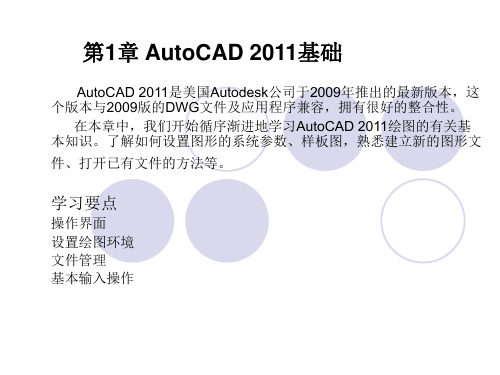
AutoCAD 2011是美国Autodesk公司于2009年推出的最新版本,这 个版本与2009版的DWG文件及应用程序兼容,拥有很好的整合性。
在本章中,我们开始循序渐进地学习AutoCAD 2011绘图的有关基 本知识。了解如何设置图形的系统参数、样板图,熟悉建立新的图形文 件、打开已有文件的方法等。
和“打印”等几个最常用的工具。用户也可以单击本工具栏后面的下 拉按钮设置需要的常用工具。 2.交互信息工具栏 该工具栏包括“搜索”、“速博应用中心”、“通讯中心”、“收藏 夹”和“帮助”等几个常用的数据交互访问工具。
1.1.12 功能区
包括“常用”、“插入”、“注释”、“参数化”、“视图”、“管 理”和“输出”8个功能区,每个功能区集成了相关的操作工具,方便 了用户的使用。用户可以单击功能区选项后面的按钮控制功能的展开 与收缩。 打开或关闭功能区的操作方式如下: 命令行:RIBBON(或RIBBONCLOSE) 菜单:工具→选项板→功能区
1.2.3 坐标系图标
在绘图区域的左下角,有一个直线指向图标,称之为坐标系图标,表 示用户绘图时正使用的坐标系形式,如图所示。坐标系图标的作用是 为点的坐标确定一个参照系。详细情况将在1.5.4小节介绍。根据工作 需要,用户可以选择将其关闭。方法是选择菜单命令:视图→显示
→UCS图标→开,如图所示。
在有些图标的右下角带有一个小三角,按住鼠标左键会打开相应的工具栏, 按住鼠标左键,将光标移动到某一图标上然后松手,该图标就为当前图标。 单击当前图标,执行相应命令(如图所示)。
1.2.6 命令行窗口
命令行窗口是输入命令名和显示命令提示的区域,默认的命令行窗口 布置在绘图区下方,是若干文本行。
2011CAD教程

练习
文件: Exercise Dwgs\自定义库.dwg
使用AutoCAD Mechanical标准件库 使用AutoCAD Mechanical标准件库
标准件库内容总览
支持ANSI、BSI、AFNOR、DIN、GB、ISO和JIS 包括700,000多个标准零件和特征
特征 紧固件 轴用零件 弹簧 型材
配置和使用Power(增强) 配置和使用Power(增强)命令 Power
增强捕捉
增强捕捉实例
鼠标悬停 在对称线上
配置和使用Power(增强) 配置和使用Power(增强)命令 Power
增强标注
参考:增强标注.avi 线性标注
组
配置和使用Power(增强) 配置和使用Power(增强)命令 Power
内容
Mechanical总览 AutoCAD Mechanical总览 Mechanical用户界面 AutoCAD Mechanical用户界面 用户自定义模板设置
Mechanical总览 AutoCAD Mechanical总览
专业的绘图工具
增强标注 构造线 圆角和倒角
中心线
带中心线的孔
剖面线
用户自定义模板设置
自定义制图模板文件
默认存放位置
C:\Documents and Settings\user name\Local Settings\Application Data\Autodesk\AutoCAD Mechanical 2010\R17.2\chs\Template
步骤 按照公司标准
增强编辑
命令AMPOWEREDIT 双击对象
标准孔
配置和使用Power(增强) 配置和使用Power(增强)命令 Power
2011CAD板书

2011CAD板书AutoCAD 2011课程板书第一节:AutoCAD 2011简介与界面组成一、AutoCAD 2011简介CAD是由美国的Autodesk公司所研制开发的。
其全称为Computer Aided Design ,即计算机辅助设计。
主要的应用领域包括:机械设计、建筑设计、电路设计、桥梁设计、服装设计等。
二、AutoCAD 2011工作界面1、视图(面板)——三维建模——在二维模型空间中——显示ViewCube三、AutoCAD 2011界面组成1、常用工具栏2、面板区3、绘图区(工作区)4、命令行5、状态栏第二节:绝对直角坐标一、坐标的分类:绝对坐标和相对坐标(1)绝对直角坐标:其输入格式为:X,Y注:逗号要用英文状态下的逗号。
(2)直线(3)确定:回车或空格第三节:相对直角坐标(1)相对直角坐标:其输入格式为:@X,Y注:@的含义是将刚才所画的点看成是坐标原点。
第四节:实例——相对直角坐标练习题1、基本操作:按住中键是平移,滚动中键是缩放。
2、视图(面板)——工具栏——AutoCAD——对象捕捉第五节:测量工具的使用1、长度2、半径3、角度第六节:相对极坐标一、相对极坐标(1)相对极坐标:其输入格式为:@L<α注:L:表示长度α:表示角度角度的计算:以最近画的点水平向右画一条直线作为计算角度的起点,与你要画的线之间的夹角即为要输入的角度。
顺时针为负值,逆时针为正值。
第七节:矩形工具一、CAD中命令的方法1、工具面板:通过工具面板中按钮。
2、快捷键:直接在命令行中输入相对应的命令。
注:快捷键是提高作图速度的很有效的手段。
二、基本图形的绘制三、矩形(REC)第八节:圆1、圆(C)2、圆的绘制方法:(1)圆心、半径(2)圆心、直径(3)两点(4)三点(5)相切、相切、半径(6)相切、相切、相切第九节:圆弧1、重生成(re):可以使圆弧和圆在视觉上变的更圆滑。
2、圆弧(A)注:在绘制圆孤时,起点到终点的顺序是按逆时针方向绘制的。
第1章 AutoCAD2011 入门
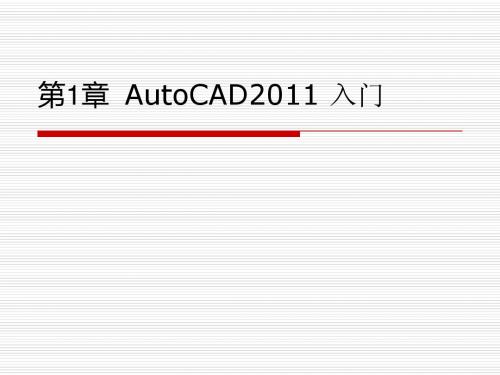
1.7 综合实战 —设置AutoCAD绘图区的颜色为青色
下面以实例的形式,讲解绘图区背景颜色的 设置。
高手私房菜
技巧1:在AutoCAD 2011中使用熟悉的 AutoCAD 2008界面 技巧2:设置快捷键 快捷键主要用于向自定义按键组合指定命 令。用户可以根据需要自行对常用命令设置惯 用的快捷键。
1.3.3 启动与退出AutoCAD 2011
1.3.1 AutoCAD 2011对系统的要求
AutoCAD 2011对用户(非网络用户)的计算 机系统最低要求见下表。
Windows XP Home Service Pack 2 Windows XP Professional Service Pack 2 Windows Vista Home Premium 操作系统 Windows Vista Ultimate
750MB以上 鼠标、键盘及CD-ROM
1.3.2 安装AutoCAD 2011
安装AutoCAD 2011的步骤如下。 ➊ 将AutoCAD 2011安装光盘放入光驱中,系统会自动弹出【安装初 始化】进度窗口。如果没有自动弹出,双击【我的电脑】中的光驱图 标即可,或者双击安装光盘内的SETUP.EXE文件。 ➋ 安装初始化完成后,系统会弹出安装向导主界面。 ➌ 单击左栏的【安装产品I】选项,在弹出的【选择要安装的产品】界 面中选择【Auto CAD 2011】复选框和【Autodesk Design Review 2011】复选框,单击【下一步】按钮。 ➍ 在弹出的【接受许可协议】界面中,单击【我接受】单选按钮,单 击【下一步】按钮。 ➎ 完成各项配置后,单击【安装】按钮,开始对AutoCAD 2011的各 组件进行安装。
Windows Vista Business
AutoCAD 2011中文版实用教程第1章 AutoCAD 2011基础
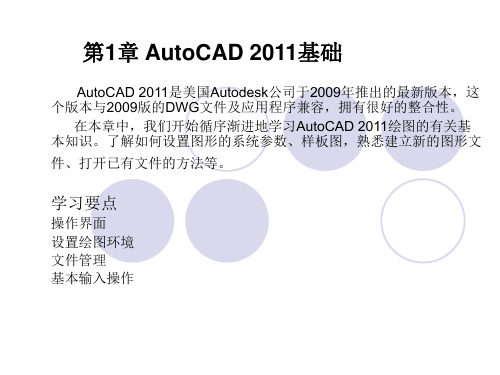
在本章中,我们开始循序渐进地学习AutoCAD 2011绘图的有关基 本知识。了解如何设置图形的系统参数、样板图,熟悉建立新的图形文 件、打开已有文件的方法等。
三种图形样板。一般情况,.dwt文件是标准的样板文件,通常将一些
规定的标准性的样板文件设成.dwt文件;.dwg文件是普通的样板文件;
而.dws文件是包含标准图层、标注样式、线型和文字样式的样板文件。
1.4.2 打开文件
◆执行方式 命令行:OPEN 菜单:文件 → 打开 工具栏:标准 → 打开 ◆操作格式 执行上述命令后,打开“选择文件”对话框,在“文件类型”列表
菜单:编辑→放弃
工具栏:标准→放弃
快捷键:Esc
3.命令的重做
已被撤消的命令还可以恢复重做。要恢复撤消的最后的一个命令。
◆执行方式
命令行:REDO
菜单:编辑→重做
工具栏:标准→重做
1.5.4 坐标系统与数据的输入方法
1.坐标系 AutoCAD采用两种坐标系:世界坐标系(WCS)与用户坐标系。 ◆执行方式
1.5.2 命令执行方式
有的命令有两种执行方式:对话框、命令行输入命令
1.5.3 命令的重复、撤消、重做
1.命令的重复
在命令窗口中键入Enter键可重复调用上一个命令,不管上一个
命令是完成了还是被取消了。
2.命令的撤消
在命令执行的任何时刻都可以取消和终止命令的执行。
◆执行方式
命令行:UNDO
155实例绘制线段这时在屏幕上移动鼠标指明线段的方向但不要单击鼠标左键确认如图所示然后在命令行输入20这样就在指定方向上准确地绘制了156透明命令在autocad中有些命令不仅可以直接在命令行中使用而且还可以在其他命令的执行过程中插入并执行待该命令执行完毕后系统继续执行原命令这种命令称为透明命令
AUTOCAD2011培训辅导资料 (DOC 42页)
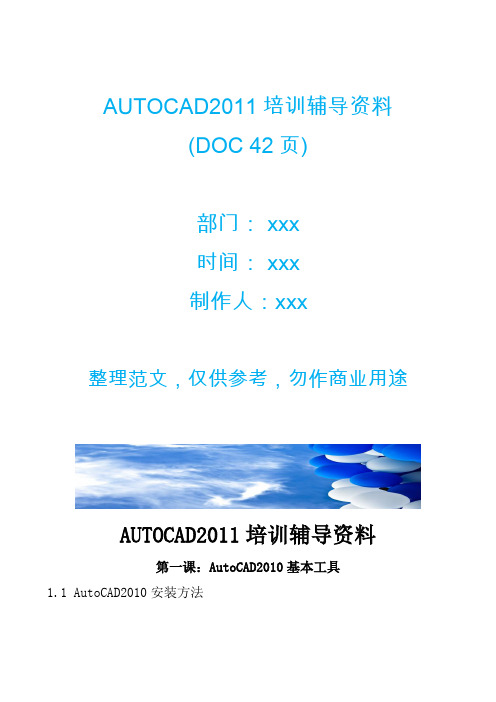
AUTOCAD2011培训辅导资料
(DOC 42页)
部门: xxx
时间: xxx
制作人:xxx
整理范文,仅供参考,勿作商业用途
AUTOCAD2011培训辅导资料
第一课:AutoCAD2010基本工具
1.1 AutoCAD2010安装方法
图1 图2
图3 图4
图5 图6
图7 图8
图9 图10
图11
1.2 AutoCAD2010面板介绍
图12 图13
图14
图15 图16
1.3 AutoCAD2010保存与加密方法(包括新建-缺省公制)
图17 图18
图19 图20
图21
1.4 直线工具一(放弃U,闭合C)
图22 图23(配合对象捕捉,
极轴等)
1.5 直线工具二(ESC取消命令)
图24(命令在屏幕绘图区)图25 tab切换角度
1.6 鼠标中键在CAD中的运用(滚动,按住)
图26 图27 1.7 删除工具
放弃操作:ctrl+z,删除:e(或者选择后按delete)
1.8 直线加强练习
图28
1.9 相对直角坐标和相对极坐标
图29 图30。
- 1、下载文档前请自行甄别文档内容的完整性,平台不提供额外的编辑、内容补充、找答案等附加服务。
- 2、"仅部分预览"的文档,不可在线预览部分如存在完整性等问题,可反馈申请退款(可完整预览的文档不适用该条件!)。
- 3、如文档侵犯您的权益,请联系客服反馈,我们会尽快为您处理(人工客服工作时间:9:00-18:30)。
资料范本
本资料为word版本,可以直接编辑和打印,感谢您的下载
AUTOCAD2011培训辅导资料
地点:__________________
时间:__________________
说明:本资料适用于约定双方经过谈判,协商而共同承认,共同遵守的责任与义务,仅供参考,文档可直接下载或修改,不需要的部分可直接删除,使用时请详细阅读内容
AUTOCAD2011培训辅导资料
第一课:AutoCAD2010基本工具
1.1 AutoCAD2010安装方法
图1 图2
图3 图4
图5 图6
图7 图8
图9 图10
图11
1.2 AutoCAD2010面板介绍
图12 图13 图14
图15 图16 1.3 AutoCAD2010保存与加密方法(包括新建-缺省公制)
图17 图18
图19 图20
图21
1.4 直线工具一(放弃U,闭合C)
图22 图23(配合对象捕捉,极轴等)1.5 直线工具二(ESC取消命令)
图24(命令在屏幕绘图区)图25 tab切换角度
1.6 鼠标中键在CAD中的运用(滚动,按住)
图26 图27
1.7 删除工具
放弃操作:ctrl+z,删除:e(或者选择后按delete)
1.8 直线加强练习
图28
1.9 相对直角坐标和相对极坐标
图29 图30
图31逗号隔开x和y值图32 用tab键隔开长度和角度值1.10 相对直角极坐标综合练习
图33 图34 图35 1.11 显示所有对象
图36 默认图形范围图37
学习笔记与总结
第二课:基本绘图操作与辅助工具
2.1 构造线(XL)-构造线无法选择问题
图1 图2
2.2 CAD选择技巧
图3 图4
图5 射线
2.3 多段线(一个整体)PL
图6 图7 2.4 多段线练习
图8
2.5 圆工具(6种画法)(快捷键C)
图9 图10(演示画法)
图11
2.6 修剪工具(常规+快捷)(快捷键:TR)常用2种方法
对象需要相交,不能修剪的对象可以删除。
2.7 圆的综合练习
图12
2.8 椭圆(包括了椭圆弧)(快捷键:EL)
图13
2.9 偏移命令(椭圆加强练习)
图14 图15 2.10 倒圆角(快捷键:F)
图16
2.11 旋转复制命令(先复制命令,再旋转)生成上图其他部分。
旋转快捷键:RO
图17
2.12 镜像命令(快捷键:MI)上图下方采用镜像命令
图18
2.13 综合练习讲解
图19
2.14 多线
图20 图21
图22 图23 图24
学习笔记与总结
第三课:基本绘图操作与辅助工具二
3.1矩形命令(快捷键:REC)
图1 图2倒圆角的矩形3.2 图纸框的绘制(偏移命令,分解命令)
图3
3.3 样条曲线(快捷键:SPL)三次空格退出命令
图4拖动样条曲线的夹点改变形状
3.4 正多边形(快捷键:POL)
图5
3.5 正多边形综合练习
图6
3.6 定数定距等分(点命令中)包括点样式的设置
点命令不能按空格键退出,需要按ESC键退出。
图7定数等分DIV 图8定距等分ME 图9点样式3.7 图案填充一(封闭区域)快捷键:H,拾取点功能最常用
图10 图11填充样例
3.8 图案填充二
图12 图13添加对象时选择对象图14选择对象,孤岛检测3.9 图案的安装
图15自定义无图案图16 图17 3.10 渐变色
图18 图19
3.11 修订云线与区域覆盖(区域覆盖有时序性)
图22 图23
学习笔记与总结
第四课图形的编辑与修改
4.1 拉伸对象(交叉矩形框选)
图1 图2
图3 图4
4.2 比例命令(快捷键:SC)
图5 图6 4.3 延伸命令(同修剪,有两种方法)快捷键:EX
图7 图8
4.4 矩形阵列(快捷键:AR)
图9 图10 4.5 环形阵列(接上图)
图11 图12 4.6 阵列综合练习一
图13 图14 4.7 阵列综合练习二
图15 图16
4.8 倒角命令(cha)
输入距离和角度值的设置
图17
图18
4.9 拉长命令(len)2010新增功能
图19 图20
4.10 夹点的编辑(点选后按空格,看看有什么效果)。
